|
COLYBRIX


Merci Yedralina pour la permission de traduire tes tutoriels.

Le tutoriel a été réalisé avec Corel19 et traduit avec CorelX, CorelX2 et CorelX3, mais il peut également être exécuté avec les autres versions.
Suivant la version utilisée, vous pouvez obtenir des résultats différents.
Depuis la version X4, la fonction Image>Miroir a été remplacée par Image>Renverser horizontalement,
et Image>Renverser avec Image>Renverser verticalement.
Dans les versions X5 et X6, les fonctions ont été améliorées par la mise à disposition du menu Objets.
Avec la nouvelle version X7 nous avons encore Miroir et Renverser, mais avec nouvelles différences.
Consulter, si vouz voulez, mes notes ici
Certaines dénominations ont changées entre les versions de PSP.
Les plus frequentes différences:

 traduction en italien ici traduction en italien ici
 traduction en anglais ici traduction en anglais ici
 Vos versions ici Vos versions ici
Nécessaire pour réaliser ce tutoriel:
Matériel ici
Merci pour le tube de la femme Coly (femme842-coly), pour le paysage Yedralinalina (2109©Yedralina),
pour le déco Lana (LD-flowers base), et pour le masque Narah (Narah_Mask_1313).
Le reste du matériel est de Yedralina
( ici vous trouvez les liens aux sites des createurs de tubes.
Modules Externes.
consulter, si nécessaire, ma section de filtre ici
Filters Unlimited 2.0 ici
Horizonaus Mixed Bag - Putitinthecorner ici
Funhouse - Radial Mirror, Sunraze ici
j'ai ajouté dans le matériel l'effet Sunraze
Simple - 4 Way Average ici
Simple - Top Bottom Wrap, Left Right Wrap (bonus) ici
Mura's Meister - Copies ici
Alien Skin Eye Candy 5 Impact - Glass ici
Filter Factory Gallery H - Zoom Blur ici
Mura's Seamless - Emboss at Alpha ici
Filtres Horizonaus, Funhouse, Simple, Factory Gallery e Mura's Seamless peuvent être utilisés seuls ou importés dans Filters Unlimited.
voir comment le faire ici).
Si un filtre est fourni avec cette icône,  on est obligé à l'importer dans Unlimited on est obligé à l'importer dans Unlimited

N'hésitez pas à changer le mode mélange des calques et leur opacité selon les couleurs utilisées.
Dans les plus récentes versions de PSP, vous ne trouvez pas le dégradé d'avant plan/arrière plan ou Corel_06_029.
Vous pouvez utiliser le dégradé des versions antérieures.
Ici le dossier Dégradés de CorelX.
Placer le preset  dans le dossier du filtre Alien Skin Eye Candy 5 Impact>Settings>Glass. dans le dossier du filtre Alien Skin Eye Candy 5 Impact>Settings>Glass.
En cliquant sur le preset une ou deux fois (selon vos réglages) automatiquement il se placera directement dans le dossier Settings de Alien Skin Eye Candy.
pourquoi un ou deux clic voir ici

Placer les presets Seleccion dans le dossier Paramètres par défaut.
Ouvrir le masque dans PSP et le minimiser avec le reste du matériel.
1. Placer en avant plan la couleur #314b0b,
et en arrière plan la couleur #74c02e.
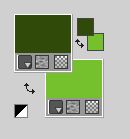
Préparer en avant plan un dégradé de premier plan/arrière plan, style Linéaire.
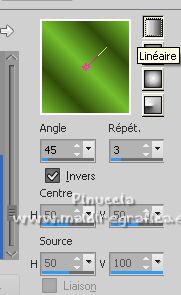
2. Ouvrir CanalAlpha_COLYBRIX
Fenêtre>Dupliquer ou sur le clavier shift+D pour faire une copie.

Fermer l'original.
La copie, qui sera la base de votre travail, n'est pas vide, mais contient les sélections enregistrées sur le canal alpha.
Remplir  l'image transparente du dégradé. l'image transparente du dégradé.
3. Effets>Modules Externes>Filters Unlimited 2.0 - Horizonaus Mixed Bag - PutitintheCorner, par défaut.
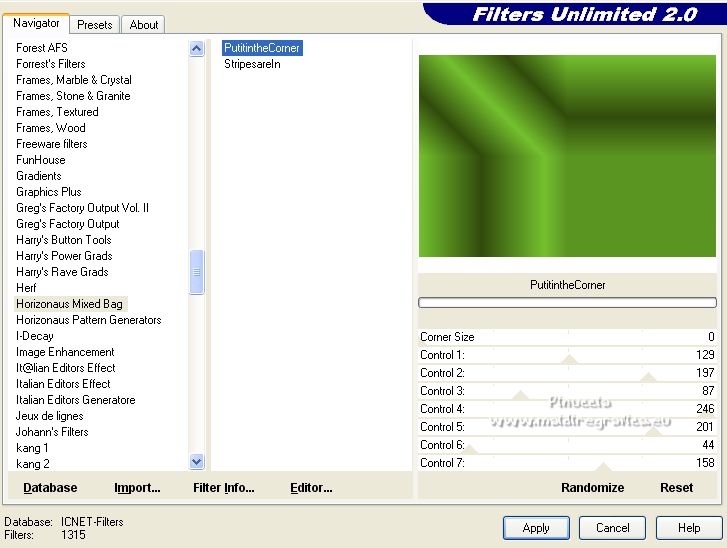
4. Effets>Modules Externes>Filters Unlimited 2.0 - Funhouse - Radial Mirror, par défaut.
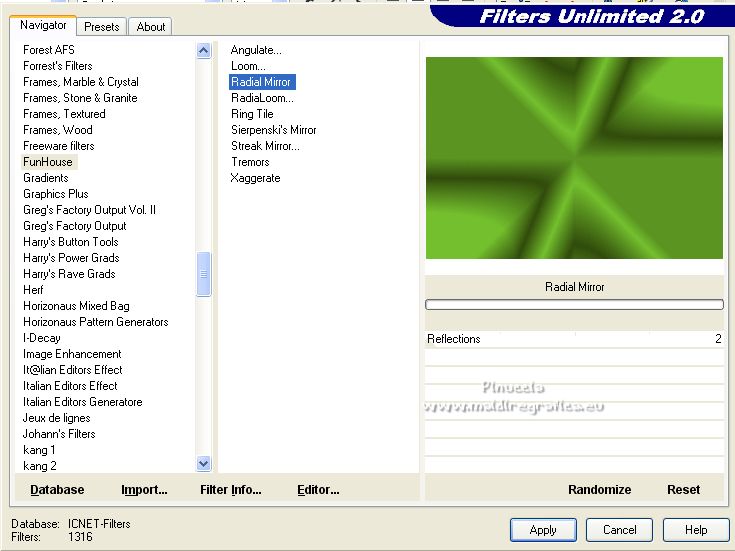
5. Effets>Modules Externes>Filters Unlimited 2.0 - Funhouse - Sunraze, 2 fois par défaut.
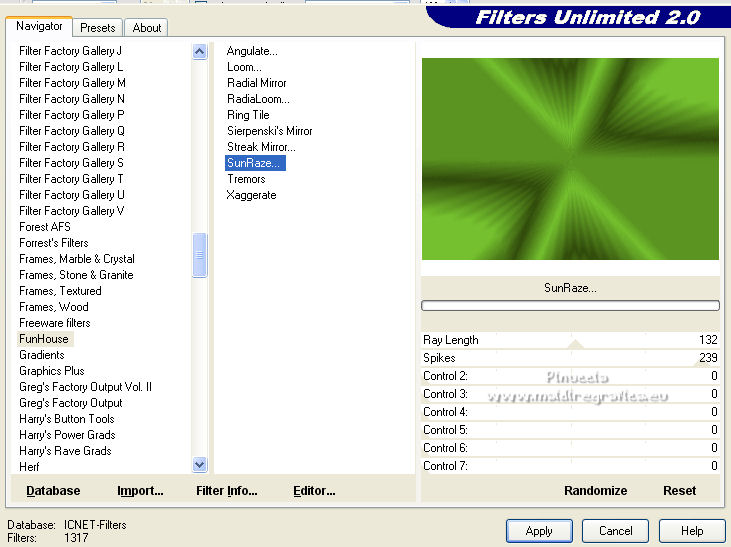
6. Effets>Modules Externes>Filters Unlimited 2.0 - Simple - 4 Way Average.
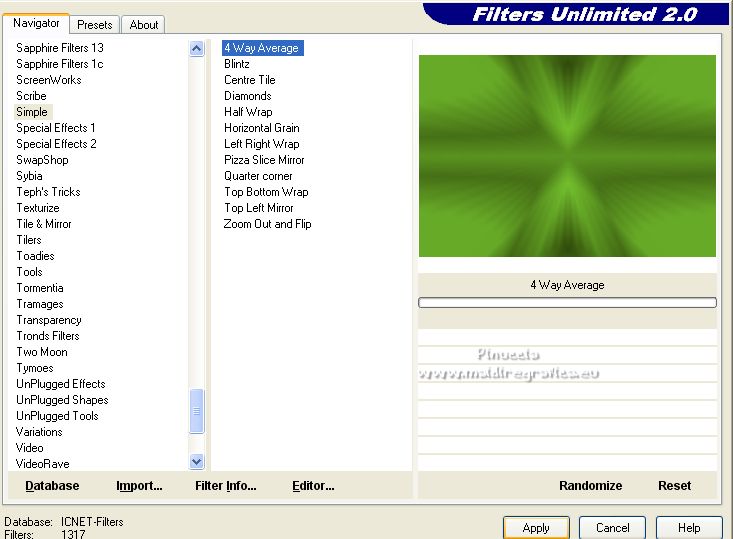
7. Effets>Effets de bords>Accentuer davantage.
8. Calques>Dupliquer.
9. Effets>Effets géométriques>Perspective horizontale.

10. Image>Miroir.
11. Répéter Effets>Effets géométriques>Perspective horizontale, comme précédemment.
Résultat:
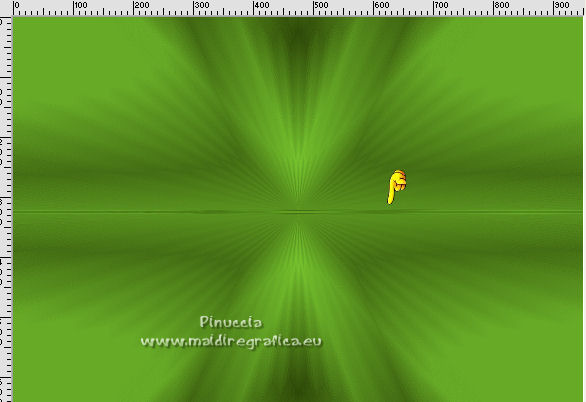
12. Effets>Effets de distorsion>Vagues.

13. Effets>Modules Externes>Mura's Meister - Copies.
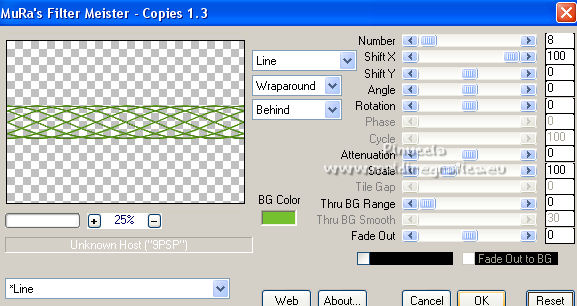
14. Effets>Modules Externes>Filters Unlimited 2.0 - Simple - Top Bottom Wrap.
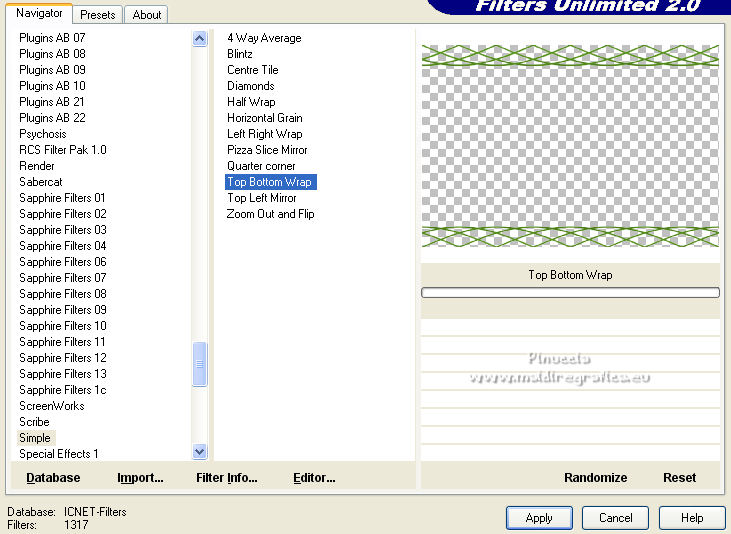
15. Effets>Effets géométriques>Cercle.

16. Vous positionner sur le calque du bas de la pile.
Sélections>Charger/Enregistrer une sélection>Charger à partir d'un canal alpha.
La sélection #1 est déjà disponible.
On doit seulement cliquer sur Charger.
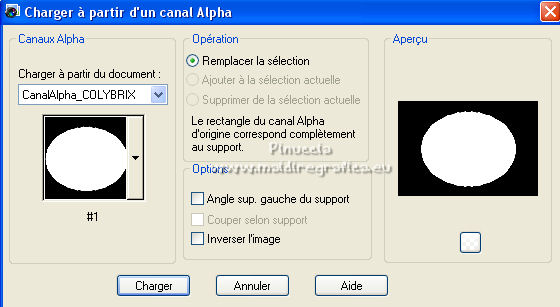
Sélections>Transformer la sélection en calque.
17. Réglage>Flou>Flou gaussien - rayon 10.

Sélections>Désélectionner tout.
18. Vous positionner sur le calque du haut de la pile, Copie de Raster 1.
Calques>Fusionner>Fusionner le calque de dessous.
19. Image>Redimensionner, à 60%, redimensionner tous les calques décoché.
Réglage>Netteté>Netteté.
20. Effets>Effets 3D>Ombre portée, couleur noire.

21. Ouvrir le misted et Édition>Copier.
Revenir sur votre travail et Édition>Coller comme nouveau calque.
Note. Si le tube que vous utilisez est trop grand et dépasse les bords de l'image,
essayez d'ajouster la taille.
Ce sont mes paramètres avec l'outil Sélecteur 
(touche K sur le clavier).
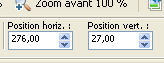
Vous pouvez également utiliser, si vous voulez, le preset fourni 197_22-@Yedralina.
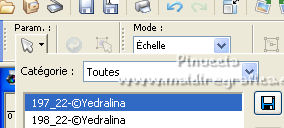
Si vous utilisez un tube plus gros, comme le deuxième tube fourni,
l'application du preset le réduira automatiquement (voir le deuxième exemple ci-dessous: l'image bleue).
22. Effets>Modules Externes>Alien Skin Eye Candy 5 Impact - Glass.
Sélectionner le preset Glass 10 et ok.
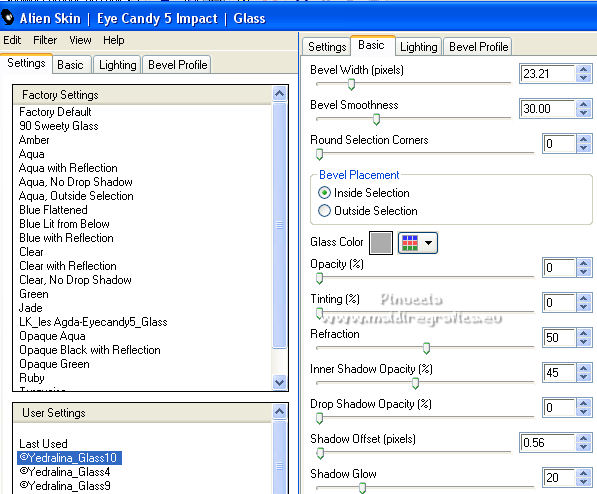
Et voici le résultat, en utilisant le tube fourni;

Voici le résultat avec le deuxième tube fourni.
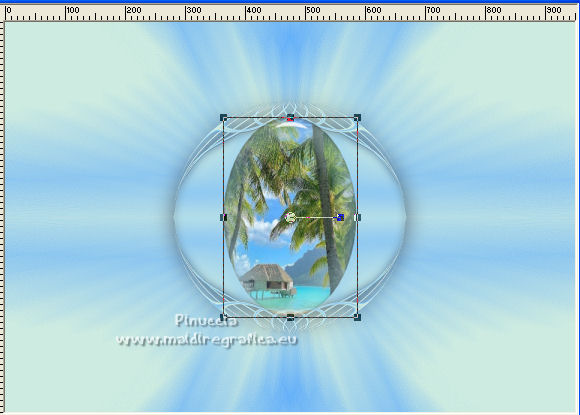
Et voici un autre exemple, toujours avec un tube "vertical".

Cependant, si vous utilisez un tube non vertical et un "misted" différent,
vous pouvez avoir un résultat biaisé, comme cela s'est produit dans cet exemple.

La raison est que le preset a été créé sur la base des tubes fournis,
pour donner un résultat oval, comme ceux montrés ci-dessus.
Si vous ne voulez pas changer de tubes, je vous suggère de faire ceci:
Placer dans le dossier Sélections la sélection que j'ai ajouté dans le matériel.
Vous positionner sur le calque du bas de la pile.
Sélections>Charger/Enregistrer la sélection>Charger à partir du disque.
Chercher et charger la sélection sel yedra colybrix ovale
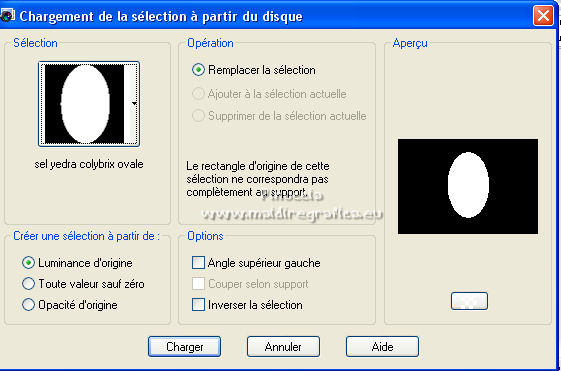
Sélections>Transformer la sélection en calque.
Calques>Agencer>Placer en haut de la pile.
Réglage>Flou>Flou gaussien, comme précédemment.
Édition>Coller dans la sélection votre tube.
Appliquer l'Effet Glass, et voici le bon résultat.

23. Édition>Couper (cette commande coupe et garde en mémoire).
Rester positionné sur ce calque, resté vide.
24. Sélections>Charger/Enregistrer une sélection>Charger à partir d'un canal alpha.
Ouvrir le menu des sélections et charger la sélection #2.
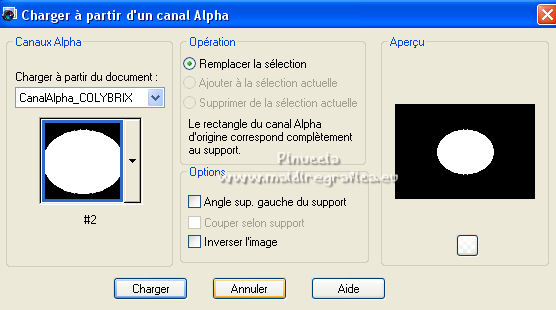
25. Édition>Coller dans la sélection.
Réglage>Netteté>Netteté.
26. Sélections>Inverser.
Effets>Effets 3D>Ombre portée, couleur noire.
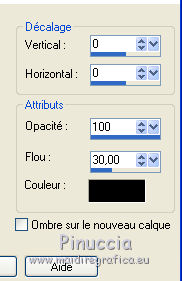
Sélections>Désélectionner tout.
27. Calques>Fusionner>Fusionner le calque de dessous.
28. Effets>Effets d'image>Décalage.
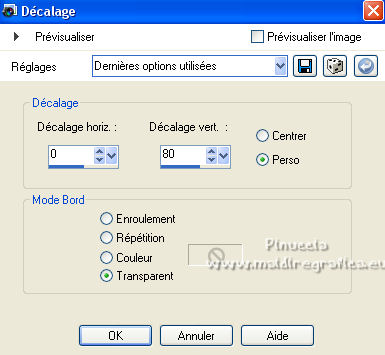
29. Calques>Nouveau calque raster.
Calques>Agencer>Déplacer vers le bas.
Sélections>Sélectionner tout.
Activer à nouveau le misted et Édition>Copier.
Revenir sur votre travail et Édition>Coller dans la sélection.
30. Effets>Effets de textures>Mosaïque de verre.

31. Effets>Modules Externes>Filters Unlimited 2.0 - Simple - Left Right Wrap.
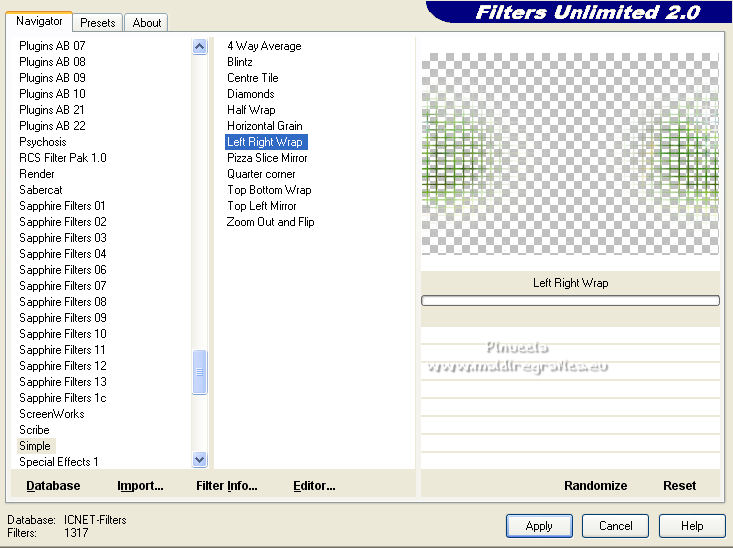
32. Effets>Effets de réflexion>Miroir rotatif.

Réglage>Netteté>Netteté.
Sélections>Désélectionner tout.
33. Placer le calque en mode Lumière douce.
34. Édition>Copie Spéciale>Copier avec fusion.
Édition>Coller comme nouveau calque.
(dans les nouvelle versions: Calques>Fusionner>Calques visibiles sur un nouveau calque)
Calques>Agencer>Placer en haut de la pile.
35. Effets>Modules Externes>Filter Factory Gallery H - Zoom Blur, par défaut.
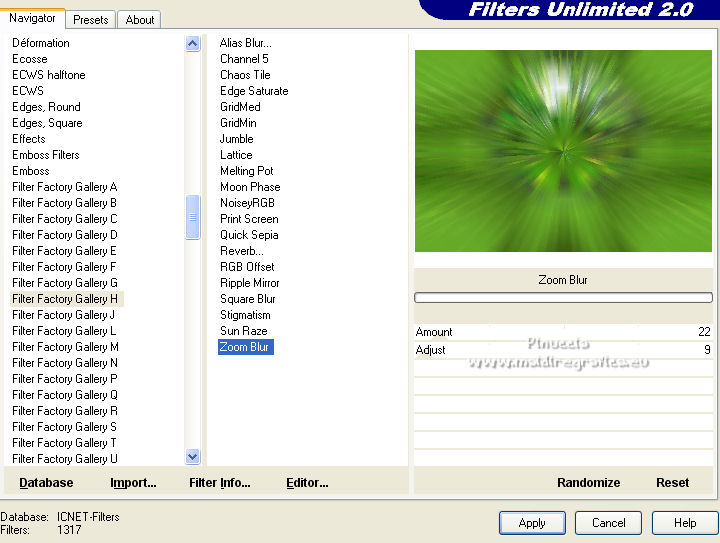
36. Effets>Effets géométriques>Perspective verticale.
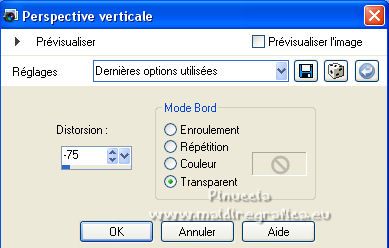
37. Activer l'outil Sélecteur 
sélectionner le preset ajouté dans le matériel (198_22-©Yedralina).
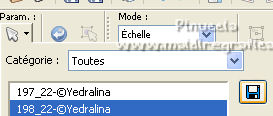
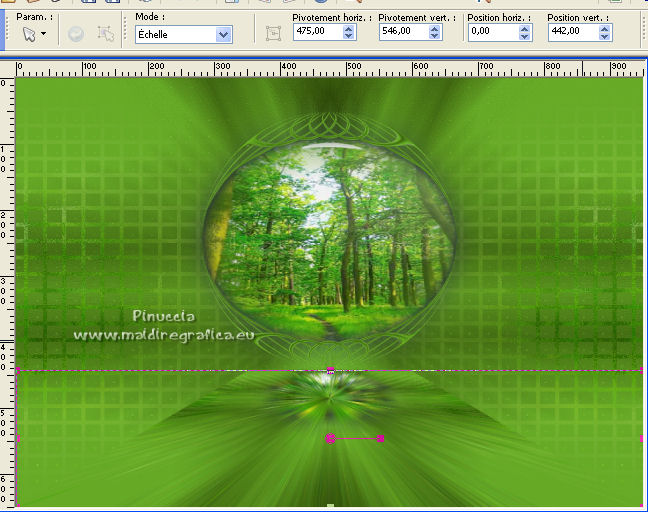
Touche M pour désélectionner l'outil.
38. Sélections>Charger/Enregistrer une sélection>Charger à partir d'un canal alpha.
Ouvrir le menu des sélections et charger la sélection #3.
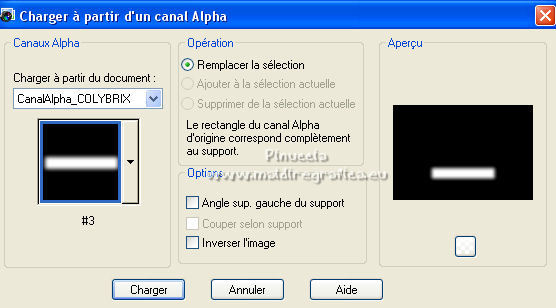
Presser 1 ou 2 fois CANC sur le clavier 
Sélections>Désélectionner tout.
39. Placer en avant plan la couleur blanche.
Calques>Nouveau calque raster.
Remplir  le calque avec la couleur blanche. le calque avec la couleur blanche.
40.Calques>Nouveau calque de masque>A partir d'une image.
Ouvrir le menu deroulant sous la fenêtre d'origine et vous verrez la liste des images ouvertes.
Sélectionner le masque Narah_Mask_1313.

Calques>Fusionner>Fusionner le groupe.
Image>Renverser.
41. Effets>Modules Externes>Mura's Seamless - Emboss at Alpha, par défaut.
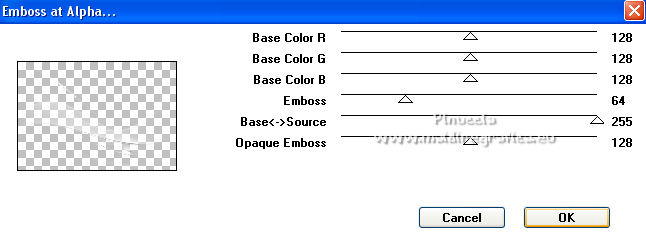
42. Effets>Effets 3D>Ombre portée, couleur noire.
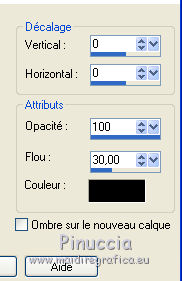
42. Calques>Agencer>Déplacer vers le bas - 2 fois.
Placer le calque en mode Luminance (héritée).
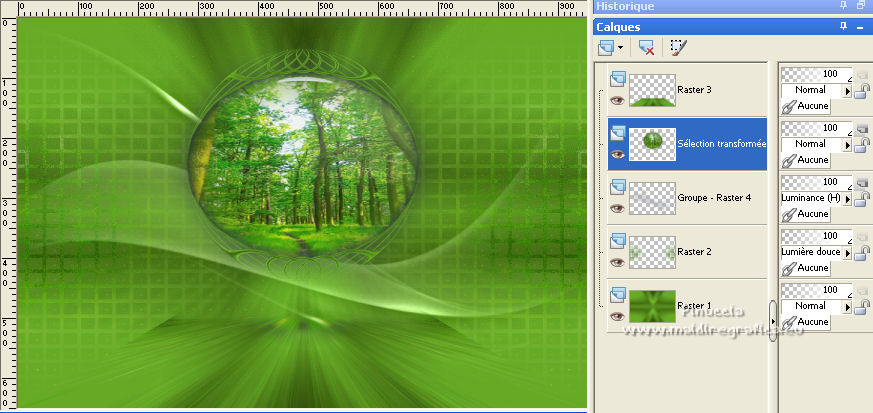
43. Pour les bords, placer à nouveau la couleur d'avant plan du début #314b0b.
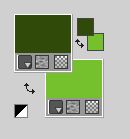
Image>Ajouter des bordures, 20 pixels, symétrique, couleur d'avant plan.
Image>Ajouter des bordures, 2 pixels, symétrique, couleur d'arrière plan.
44. Sélections>Sélectionner tout.
Image>Ajouter des bordures, 3 pixels, symétrique, couleur d'avant plan.
Sélections>Inverser.
45. Réglage>Ajouter/Supprimer du bruit>Ajouter du bruit.
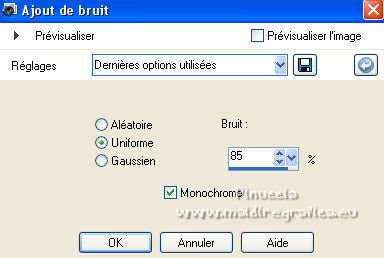
Réglage>Netteté>Davantage de netteté.
Sélections>Désélectionner tout.
46. Image>Ajouter des bordures, 2 pixels, symétrique, couleur d'arrière plan.
Image>Ajouter des bordures, 20 pixels, symétrique, couleur d'avant plan.
47. Sélections>Sélectionner tout.
Sélections>Modifier>Contracter - 47 pixels.
Sélections>Inverser.
48. Effets>Effets 3D>Ombre portée, couleur noire.
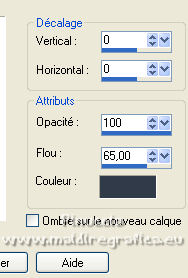
Sélections>Désélectionner tout.
49. Ouvrir le tube de la femme et Édition>Copier.
Revenir sur votre travail et Édition>Coller comme nouveau calque.
Image>Redimensionner, si nécessaire (pour moi 80%), redimensionner tous les calques décoché.
Réglage>Netteté>Netteté.
Pour moi: Image>Miroir.
Déplacer  le tube à droite. le tube à droite.
Effets>Effets 3D>Ombre portée, comme précédemment.
50. Ouvrir le déco (pour moi un vase de fleurs) et Édition>Copier.
Revenir sur votre travail et Édition>Coller comme nouveau calque.
Image>Redimensionner, si nécessaire, pour moi 2 fois à 80%, redimensionner tous les calques décoché.
Réglage>Netteté>Netteté.
Déplacer  le tube en bas à gauche. le tube en bas à gauche.
Effets>Effets 3D>Ombre portée, comme précédemment.
51. Ouvrir le tube du colibri ou autre, à votre goût, et Édition>Copier.
Revenir sur votre travail et Édition>Coller comme nouveau calque.
Image>Redimensionner, si nécessaire, (pour ma deuxième version 20%), redimensionnner tous les calques décoché.
Réglage>Netteté>Netteté.
Déplacer  le tube en haut à gauche, ou à votre goût. le tube en haut à gauche, ou à votre goût.
52. Effets>Effets 3D>Ombre portée, couleur noire.

53. Image>Redimensionner, 1000 pixels de largeur, redimensionner tous les calques coché.
54. Signer votre travail sur un nouveau calque.
Calques>Fusionner>Tous et enregistrer en jpg.
Pour les tubes de cette version merci Colybrix et Yedralina

Pour les tubes de cette version merci Luz Cristina, Colybrix et Vera Mendes

Pour les tubes de cette version merci CibiBijoux, Sonia, Luz Cristina et Lori Rhae.


Vous pouvez m'écrire pour n'importe quel problème, ou doute, ou si vous trouvez un link modifié,
ou seulement pour me dire que ce tutoriel vous a plu.
28 Juillet 2022

|



